Sharp AL-1552, AL-1553 Manual [de]

AL-1552
AL-1553
AL-1555
DIGITALES MULTIFUNKTIONSGERÄT
BEDIENUNGSANLEITUNG

CLASS 1 LASER PRODUCT |
VAROITUS! |
|
|
||
|
LAITTEEN KÄYTTÄMINEN |
|
LASER KLASSE 1 |
||
MUULLA KUIN TÄSSÄ |
||
|
KÄYTTÖOHJEESSA MAINITULLA |
|
LUKOAN 1 LASERLAITE |
TAVALLASAATTAAALTISTAA |
|
|
KÄYTTÄJÄN |
|
KLASS 1 LASERAPPARAT |
TURVALLISUUSLUOKAN 1 |
|
|
YLITTÄVÄLLE |
|
|
||
|
NÄKYMÄTTÖMÄLLE |
|
|
LASERSÄTEILYLLE. |
VARNING
OM APPARATEN ANVÄNDS PÅ
ANNAT SÄTT ÄN I DENNA
BRUKSANVISNING
SPECIFICERATS, KAN
ANVÄNDAREN UTSÄTTAS FÖR
OSYNLIG LASERSTRÅLNING,
SOM ÖVERSKRIDER GRÄNSEN
FÖR LASERKLASS 1.
|
|
|
|
|
|
|
CAUTION AVOID EXPOSURE TO BEAM. |
ADVERSEL |
UNNGÅ EKSPONERING FOR STRÅLEN. |
|
|
Laserstrahl |
INVISIBLE LASER RADIATION WHEN OPEN AND INTERLOCKS DEFEATED. |
|
|
USYNLIG LASERSTRÅLING NÅR DEKSEL ÅPNES OG SIKKERHEDSLÅS BRYTES. |
|
VORSICHT SICHERHEITSVERRIEGELUNG ÜBERERÜCKT. NICHT DEM STRAHL AUSSETZEN. |
VARNING URKOPPLADE. STRÅLEN ÄR FARLIG. BETRAKTA EJ STRÅLEN. |
|
|||
|
UNSICHTBARE LASERSTRAHLUNG WENN ABDECKUNG GEÖFFNET UND |
|
|
OSYNLIG LASERSTRÅLNING NÄR DENNA DEL ÄR ÖPPNAD OCH SPÄRRAR ÄR |
|
|
USYNLIG LASERSTRÅLING VED ÅBNING, NÅR SIKKERHEDSAFBRYDERE ER |
VARO! |
AVATTAESSA JA SUOJALUKITUS OHITETTAESSA OLET ALTTIINA NÄKYMÄTÖNTÄ |
|
|
|
ADVARSEL UDE AF FUNKTION. UNDGA UDSAETTELSE FOR STRÅLING. |
LASERSÄTEILYLLE. ÄLÄ KATSO SÄTEESEEN. |
|
||
|
|
|
|
|
|
Vorsicht
Dieses Produkt ist mit einem Niederleistungs Laserabtaster ausgestattet. Aus Sicherheitsgründen keine Abdeckung entfernen und nicht innenteile zu berühren versuchen. Warungsarbeiten dürfen nur von geschultem Fachpersonal durchgeführt werden.
CLASS 1
LASER PRODUCT
LASER KLASSE 1

ACHTUNG!
Warnaufkleber auf dem Gerät
Der Aufkleber (
 ) im Fixierbereich des Geräts weist auf folgendes hin:
) im Fixierbereich des Geräts weist auf folgendes hin:
 : Achtung, Gefahr
: Achtung, Gefahr
 : Achtung, Oberfläche heiß
: Achtung, Oberfläche heiß
Warnhinweise zum Arbeiten mit dem Gerät
Beim Arbeiten mit diesem Gerät sind folgende Warnhinweise zu befolgen.
 Warnhinweis:
Warnhinweis:
•Der Fixierbereich ist heiß. Gehen Sie bei der Beseitigung eines Papierstaus in diesem Bereich besonders vorsichtig vor.
•Blicken Sie nicht direkt in die Lichtquelle. Dies schadet den Augen.
•Schalten Sie das Gerät nicht schnell hintereinander ein und aus. Nach dem Ausschalten des Geräts müssen Sie 10 bis 15 Sekunden warten, bevor Sie es wieder einschalten.
•Das Gerät muß ausgeschaltet werden, bevor Verbrauchsmaterial installiert wird.
 Achtung:
Achtung:
•Stellen Sie das Gerät auf einer stabilen, ebenen Oberfläche auf.
•Stellen Sie das Gerät nicht an einem feuchten oder staubigen Ort auf.
•Wird das Gerät über längere Zeit nicht verwendet, beispielsweise an mehreren aufeinanderfolgenden Feiertagen, muß der Netzschalter ausgeschaltet und das Netzkabel aus der Steckdose gezogen werden.
•Wird das Gerät transportiert, muß der Netzschalter ausgeschaltet und das Netzkabel aus der Steckdose gezogen werden.
•Decken Sie das eingeschaltete Gerät nicht mit einer Staubschutzhaube, einem Tuch oder Plastikfolie ab. Dies würde die Wärmeabstrahlung verhindern und zur Beschädigung des Geräts führen.
•Führen Sie keine Überprüfungen oder Einstellungen oder Maßnahmen durch, die in diesem Handbuch nicht beschrieben sind, da Sie sich andernfalls gefährlichen Strahlungen aussetzen könnten.
•Die Steckdose sollte sich in der Nähe des Geräts befinden und leicht zugänglich sein.
Wichtige Punkte bei der Auswahl des Aufstellplatzes
Stellen Sie das Gerät nicht in Bereichen auf, die
•feucht, naß oder sehr staubig sind,
•direktem Sonnenlicht ausgesetzt ist,
•schlecht belüftet sind,
•starken Schwankungen in der Umgebungstemperatur und der Umgebungsfeuchte ausgesetzt sind, beispielsweise in der Nähe einer Klimaanlage oder eines Heizlüfters.
Lassen Sie um das Gerät ausreichend Platz, damit |
|
das Gerät gut belüftet und problemlos gewartet |
20 cm |
werden kann. |
|
10 cm |
10 cm |
1
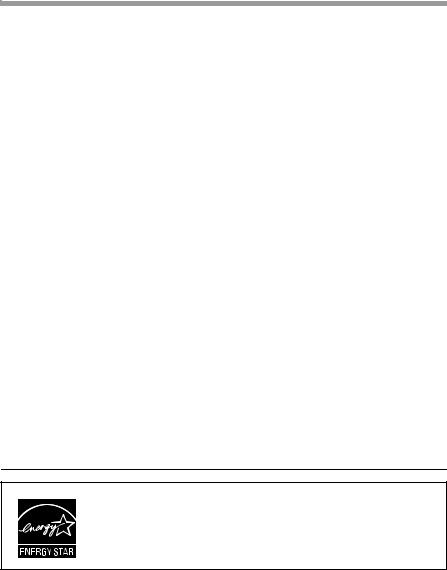
Warnhinweise zum Umgang mit dem Gerät
Um die hohe Leistungsfähigkeit des Geräts zu erhalten, befolgen Sie beim Umgang mit dem Gerät folgende Warnhinweise.
Sie dürfen das Gerät nicht fallenlassen, es keinen Erschütterungen aussetzen und nicht dagegen schlagen.
Die Trommeleinheit darf keiner direkten Sonneneinstrahlung ausgesetzt werden.
•Andernfalls wird die Oberfläche (grüner Teil) der Trommeleinheit beschädigt, und die Kopien werden unsauber.
Verbrauchsmaterial, wie Trommeleinheit oder Entwicklereinheit, muß in der Verpackung an einem dunklen Ort aufbewahrt werden.
• Durch Einwirkung von direktem Sonnenlicht kommt es zu unsauberen Kopien.
Die Oberfläche der Trommeleinheit (grüner Teil) darf nicht berührt werden.
•Andernfalls wird die Oberfläche der Trommeleinheit beschädigt, und die Kopien werden unsauber.
Wichtige Hinweise beim Umgang mit dem Laserdrucker
Wellenläge |
770 nm 795 nm |
Pulsdauer |
11,82 µs / 7 mm |
Ausgangsleistung |
0,17 mW ± 0,01 mW |
|
|
Verwendete Warenzeichen
•Microsoft und Windows sind Warenzeichen der Microsoft Corporation in den USA und in anderen Ländern.
•IBM und PC/AT sind Warenzeichen der International Business Machines Corporation.
•Adobe und Acrobat sind Warenzeichen der Adobe Systems Incorporated.
•Alle übrigen Warenzeichen sind Eigentum der jeweiligen Inhaber.
Mit dem ENERGY STAR® ausgezeichnete Produkte zeichnen sich durch ein besonders energiesparendes Design aus und schützen die Umwelt.
Die Netzsteckdose muß nahe dem Gerät angebracht und leicht zugänglich sein.In einigen Ländern sind die Positionen des “POWER”-Schalters statt “ON” und “OFF” mit “I” und “O” auf dem Gerät markiert.
Das Zeichen "O" bezeichnet, daß das Gerät nicht vollständig abgeschaltet ist, sondern es sich bei dieser Position des "POWER"-Schalters in einem Wartezustand befindet.
Wenn Ihr Gerät so bezeichnet ist, halten Sie "I" für "ON" und "O" für "OFF".
VORSICHT:
Zur vollständigen elektrischen Trennung vom Netz, Netzstecker herausziehen. Die Steckdose sollte sich in der Nähe des Geräts befinden und leicht zugänglich sein.
2

INHALTSVERZEICHNIS
1 EINLEITUNG |
|
BENUTZUNGSHINWEISE ZU DEN |
|
HANDBÜCHERN........................... |
4 |
BEZEICHNUNG DER TEILE ......... |
5 |
BEDIENFELD ................................ |
6 |
2 EINRICHTEN DES GERÄTS |
|
EINRICHTEN................................. |
7 |
PRÜFEN DES LIEFERUMFANGS |
|
(KOMPONENTEN UND ZUBEHÖR) 8 |
|
VORBEREITEN DES GERÄTS AUF |
|
DIE INSTALLATION ....................... |
8 |
INSTALLIEREN DER |
|
ENTWICKLEREINHEIT ............... |
10 |
ANSCHLIESSEN DES |
|
NETZKABELS ............................. |
12 |
3 EINLEGEN VON PAPIER |
|
PAPIER ........................................ |
14 |
EINLEGEN IN DAS PAPIERFACH . 15 |
|
MANUELLER EINZUG |
|
(Spezialpapier)............................. |
17 |
4 INSTALLIEREN DER SOFTWARE
INSTALLIEREN DER SOFTWARE
SOFTWARE FÜR DIE SHARP |
|
PERSONAL MFP-SERIE............. |
19 |
HARDWAREUND |
|
SOFTWAREANFORDERUNGEN 20 |
|
VOR DER INSTALLATION........... |
20 |
INSTALLIEREN DER SOFTWARE 22 |
|
BEDIENFELDANZEIGEN ............ |
32 |
ARBEITEN IM DRUCKERMODUS33 |
|
ARBEITEN IM SCANNERMODUS35 |
|
BENUTZUNGSHINWEISE ZUM |
|
ONLINE-HANDBUCH.................. |
43 |
VERWENDEN DER ANDEREN |
|
INSTALLIERTEN TREIBER ......... |
44 |
ANSCHLIESSEN DES |
|
SCHNITTSTELLENKABELS ....... |
45 |
5 KOPIEREN |
|
KOPIERVORGANG...................... |
46 |
EINLEGEN VON ORIGINALEN ... |
47 |
EINSTELLEN DER |
|
KOPIENANZAHL ......................... |
49 |
BELICHTUNGSEINSTELLUNG/ |
|
PHOTOMODUS ........................... |
49 |
VERKLEINERUNG/ |
|
VERGRÖSSERUNG/ZOOM ........ |
51 |
AUSWÄHLEN DES PAPIERFACHS |
|
(AL-1553, AL-1555) ..................... |
51 |
6 SONDERFUNKTIONEN |
|
ZWEISEITIGES KOPIEREN ........ |
52 |
BESCHREIBUNG DER |
|
SONDERFUNKTIONEN .............. |
54 |
TONERSPARMODUS.................. |
54 |
BEDIENERPROGRAMME........... |
55 |
ANZEIGEN DER |
|
KOPIENGESAMTANZAHL........... |
56 |
7 WARTUNG |
|
AUSWECHSELN DER |
|
ENTWICKLEREINHEIT ............... |
57 |
AUSWECHSELN DER |
|
TROMMELREINHEIT .................. |
58 |
REINIGEN DES GERÄTS ........... |
59 |
8 FEHLERSUCHE AM GERÄT |
|
FEHLERSUCHE .......................... |
61 |
STATUSANZEIGEN ..................... |
62 |
PAPIERSTAUBESEITIGUNG....... |
63 |
9 ANHANG |
|
TECHNISCHE DATEN ................. |
68 |
VERBRAUCHSMATERIAL UND |
|
OPTIONEN .................................. |
70 |
TRANSPORTIEREN UND LAGERN |
|
DES GERÄTS.............................. |
71 |
INDEX .......................................... |
72 |
SOFTWARELIZENZ .................... |
75 |
1
2
3
4
5
6
7
8
9
3

1 |
EINLEITUNG |
|
Dieses Kapitel liefert grundlegende Informationen zum Arbeiten mit dem Gerät.
BENUTZUNGSHINWEISE ZU DEN HANDBÜCHERN
Neben dieser gedruckten Bedienungsanleitung steht auch ein Online-Handbuch zur Verfügung. Um alle Leistungsmerkmale und Funktionen dieses Produkts optimal anwenden zu können, machen Sie sich bitte mit beiden Handbüchern vertraut. Dieses gedruckte Handbuch liefert alle Anweisungen zu Installation und Aufstellung sowie Anweisungen zum Kopierbetrieb. Das Online-Handbuch enthält die folgenden Informationen.
Online-Handbuch
Liefert Ihnen Informationen zu den Voreinstellungen und zur Fehlersuche. Lesen Sie im OnlineHandbuch nach, wenn Sie mit dem Gerät nach Beendigung der Installation arbeiten möchten.
Benutzungshinweise zum Online-Handbuch
Erläutert die Benutzung des Online-Handbuchs.
Liefert Informationen zum Drucken eines Dokuments.
Scannen
Erläutert, wie mit Hilfe des Scannertreibers gescannt werden kann und wie die Einstellungen für Schaltflächenmanager vorgenommen werden.
Fehlersuche
Liefert Anweisungen zum Beheben von Problemen mit Treiber oder Software.
Hinweise in dieser Bedienungsanleitung und im OnlineHandbuch
•In dieser Bedienungsanleitung wird der Betrieb der Modelle AL-1552, AL-1553 und AL-1555 beschrieben. Wenn der Betrieb für alle Modelle gleich ist, dient das Modell AL-1457 als Beispiel.
•Abbildungen der Treiber-Bildschirme und weitere Computer-Bildschirme sind Windows XP Home Edition entnommen. In anderen Betriebssystemen können die Bildschirme etwas anders aussehen, und die Funktionen können andere Bezeichnungen haben.
•Der Originaleinzug wird in dieser Bedienungsanleitung als „SPF“ bezeichnet, der Umkehreinzug als „RSPF“.
•In dieser Bedienungsanleitung werden folgende Symbole verwendet, die sachdienliche Informationen zum Gebrauch des Geräts hervorheben.
Warnung
Vorsicht
Hinweis
Werden die Angaben des Warnhinweises nicht richtig befolgt, kann dies zu Verletzungen führen.
Werden die Angaben des Vorsichtshinweises nicht richtig befolgt, kann dies zu Beschädigungen des Geräts oder einzelner Komponenten führen.
Die Hinweise liefern wichtige Informationen zu dem Gerät bezüglich der technischen Daten, der Funktionen, der Leistung und des Betriebs sowie nützliche Informationen für den Anwender.
Gibt einen Buchstaben an, der auf der Anzeige erscheint.
4
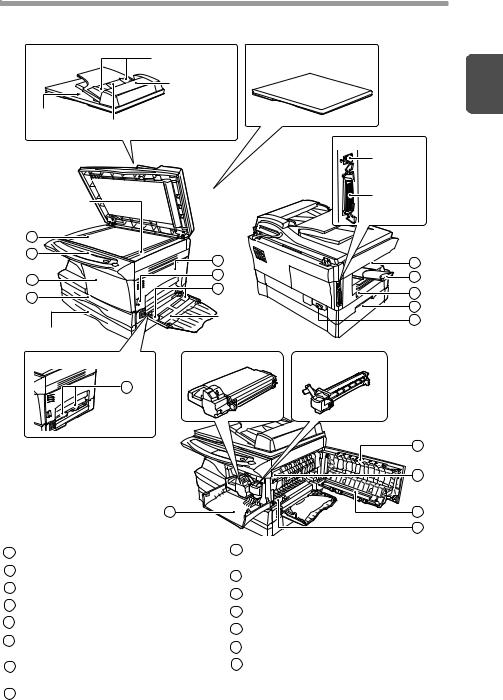
BEZEICHNUNG DER TEILE
SPF (AL-1553) |
Originalführungen |
Originalabdeckung |
|
RSPF (AL-1555) |
|
(AL-1552) |
1 |
|
Abdeckung |
||
|
|
||
|
der |
|
|
Originalaus- |
Einzugsrolle |
|
|
Originaleinzugsfach |
|
|
|
gabebereich |
|
|
SPF (AL-1553)
RSPF (AL-1555)
Scanbereich
1
2
3
4
Papierfach 2
(AL-1555)
|
Schnittstelle |
|
USB |
|
Schnittstelle |
|
Parallele |
|
Schnittstelle |
5 |
8 |
6 |
9 |
7 |
10 |
|
|
Fach für |
11 |
12 |
|
Mehrfacheinzug |
|
(AL-1553, AL-1555) |
|
Einzelblatteinzug |
Entwicklereinheit Trommeleinheit |
(AL-1552)
7
3
1Vorlagenglas
2Bedienfeld
3Frontabdeckung
4Papierfach
5Seitenabdeckung
6Verriegelungstaste der Seitenabdeckung
7Papierführungen des manuellen Einzugs
8Papierausgabefach
5
13
14 |
15 |
9Verlängerung des Papierausgabefachs
10Netzschalter
11Griff
12Netzkabelanschluß
13Entriegelungshebel der Fixiereinheit
14Übertragungscorona
15Coronareiniger
5

BEDIENFELD
AL-1555 |
|
|
141 |
A5 |
A4 |
86 |
A4 |
B5 |
70 |
A4 |
A5 |
1 Taste für Kopiermodus und Anzeige
Zweiseitige Kopien von einseitigen Originalen.
Auswahlmöglichkeit: Längsoder Querwendung
Zweiseitige Kopien von zweiseitigen Originalen. (Nur bei Verwendung des RSPF.) (AL-1555)
Einseitige Kopien von zweiseitigen Originalen. (Nur bei Verwendung des RSPF.) (AL-1555)
2Wahltaste für Belichtungsmodus und Anzeige
Für die Auswahl der Belichtungsarten AUTO, MANUELL oder PHOTO. Die gewählte Belichtungsart wird durch ein leuchtendes Lämpchen angezeigt. (S.49)
3Tasten Hell und Dunkel und Anzeigen
Zur Einstellung der Belichtungsstärke bei MANUELLoder PHOTO-Belichtung. Die gewählte Belichtungsstärke wird durch ein leuchtendes Lämpchen angezeigt. (S.49) Use to start and terminate user program setting. (S.55) Zum Starten und Beenden der Bedienerprogrammeinstellungen. (S.55)
4Alarmanzeigen
Anzeige Auswechseln der Trommeleinheit erforderlich (S.58)
Papierstauanzeige (S.63)
Anzeige Auswechseln der Entwicklereinheit erforderlich (S.57)
5SPF-Anzeige (S.48) (AL-1553) RSPF-Anzeige (S.48) (AL-1555)
6SPF-Papierstauanzeige (S.66) (AL-1533) RSPF-Papierstauanzeige (S.66) (AL-1555)
7Kopiermaßstabtaste und Anzeigen
Für die Auswahl der voreingestellten Verkleinerungs-/Vergrößerungs- Kopiermaßstäbe. Der gewählte Kopiermaßstab wird durch ein leuchtendes Lämpchen angezeigt. (S.51)
8Taste zur Wiedergabe des Kopienwiedergabefaktors (S.51)
9Anzeige
Anzeige der gewählten Kopienanzahl, des Zoom-Kopiermaßstabs, Bedienerprogrammcodes und Fehlercodes.
10SCANNER-Taste und Anzeige (S.32, S.39)
11ON LINE-Taste und Anzeige (S.32)
Leuchtet, wenn das Gerät als Drucker und Scanner eingesetzt wird. Eine Beschreibung der ON LINE-Anzeige finden Sie im Abschnitt "ANZEIGEN AUF DEM BEDIENFELD" (S.32).
12Energiesparanzeige
Leuchtet auf, wenn sich das Gerät im Energiesparbetrieb befindet. (S.54, S.55)
13Anzeige für den gewählten Papiereinzug
Leuchtet auf, um die gewählte Papiereinzugsstation anzuzeigen.
14Papierwahltaste (AL-1553, AL-1555)
Für die Wahl einer Papiereinzugsstation (Papierfach oder Fach für Mehrfacheinzug). (S.51)
15ZOOM-Tasten und Anzeige
Zur Auswahl eines beliebigen Verkleinerungsoder Vergrößerungsmaßstabs zwischen 25% und 400% in Schritten von 1%. (S.51)
16Kopienanzahl-Tasten
•Zur Auswahl der gewünschten Anzahl von Kopien (1 bis 99). (S.49)
•Für Bedienerprogrammeingaben. (S.55)
17Rückstelltaste
•Durch Drücken wird die Anzeige gelöscht oder ein Kopierlauf unterbrochen. (S.49)
•Durch Drücken und Halten wird im Standby-Betrieb die Gesamtanzahl der bis zu diesem Zeitpunkt erstellten Kopien angezeigt. (S.56)
18Starttaste und Anzeige
•Wenn die Anzeige leuchtet, ist Kopieren möglich.
•Drücken Sie diese Taste, um den Kopiervorgang zu starten.
•Zum Einstellen eines Bedienerprogramms. (S.55)
6
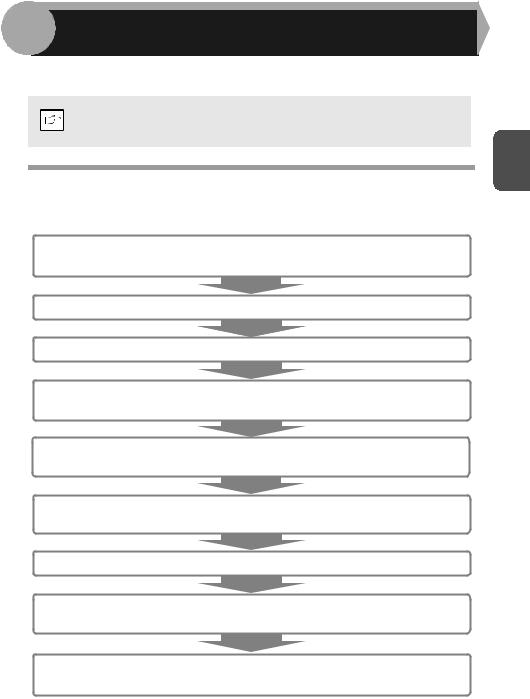
2 |
EINRICHTEN DES GERÄTS |
|
Um einwandfreien Betrieb zu gewährleisten, folgen Sie den unten beschriebenen Installationsschritten.
Wenn das Gerät beim Einrichten oder im Betrieb nicht richtig funktioniert oder eine Funktion nicht verwendet werden kann, lesen Sie den
Hinweis Abschnitt "FEHLERSUCHE AM GERÄT" (S.61).
2
EINRICHTEN
Wenn das Gerät zum ersten Mal in Betrieb genommen wird, richten Sie die Einheit wie unten beschrieben ein.
1Öffnen Sie die Verpackung, und vergewissern Sie sich, daß sämtliches Zubehör im Lieferumfang des Geräts enthalten ist (S. 8).
2Entfernen Sie die Schutzverpackung (S. 9).
3Installieren Sie die Entwicklereinheit (S. 10).
4Legen Sie Papier in das Papierfach (S. 15) oder das Fach für Mehrfacheinzug*1 (S. 17) ein.
5Stecken Sie das mitgelieferte Netzkabel in den Netzanschluß an der Geräterückseite.
6Stecken Sie das andere Ende des Netzkabels in die nächste Wandsteckdose ein (S. 12).
7Installieren Sie die Software.*2 (S. 19).
8Schließen Sie das Schnittstellenkabel*2 an (S. 45), und schalten Sie das Gerät ein (S. 12).
9Jetzt können Sie das Dokument kopieren (S. 46), drucken
(S. 33) oder scannen (S. 35).
*1 Das Fach für Mehrfacheinzug ist nur beim AL-1553 und AL-1555 enthalten.
*2 Wenn Sie mit dem Gerät nur kopieren möchten, überspringen Sie diesen Schritt.
7

PRÜFEN DES LIEFERUMFANGS (KOMPONENTEN UND ZUBEHÖR)
Öffnen Sie den Karton, und prüfen Sie den Lieferumfang (Komponenten und Zubehör) auf Vollständigkeit.
Wenn etwas fehlt oder beschädigt ist, wenden Sie sich an Ihren autorisierten Kundendienst.
Bedienungsanleitung
AL-1552
AL-1553
AL-1555
Software-CD-ROM
Entwicklereinheit (im Gerät installiert)
Trommeleinheit
VORBEREITEN DES GERÄTS AUF DIE INSTALLATION
1 Fassen Sie das Gerät beim Auspacken an den Griffen an beiden Seiten, und tragen Sie es zum Aufstellungsort.
8

2 Entfernen Sie alle Klebestreifen (siehe Abbildung unten). Anschließend öffnen Sie die Originalabdeckung/SPF/RSPF, und entfernen Sie die Schutzverpackungen. Danach nehmen Sie die Hülle mit dem Netzkabel und der Entwicklereinheit heraus.
(nur AL-1555)
AL-1555
2
AL-1552 |
AL-1553, AL-1555 |
AL-1552 AL-1553, AL-1555
3 Entriegeln Sie den Verriegelungsschalter des Abtastkopfs.
Der Verriegelungsschalter des Abtastkopfs befindet sich unter dem Vorlagenglas.
Wenn der Schalter verriegelt ist (  ), ist das Gerät nicht funktionsfähig. Entriegeln Sie den Schalter (
), ist das Gerät nicht funktionsfähig. Entriegeln Sie den Schalter ( ) wie unten angezeigt.
) wie unten angezeigt.
Hier fassen und in
Pfeilrichtung drehen.
Verriegeln Entriegeln
9

INSTALLIEREN DER ENTWICKLEREINHEIT
1 Öffnen Sie das Fach für Mehrfacheinzug (AL-1553, AL-1555, S.17) und dann die Seitenabdeckung.
2 Drücken Sie vorsichtig auf beide Seiten der Frontabdeckung, um sie zu öffnen.
3 Nehmen Sie die Entwicklereinheit aus der Hülle. Halten Sie die Einheit an beiden Seiten, und schütteln Sie sie vierbis fünfmal in horizontaler Richtung. Fassen Sie die Lasche der Schutzabdeckung, und ziehen Sie sie zu sich heran, um die Abdeckung abzunehmen.
4- oder 5-mal
4 Setzen Sie die Entwicklereinheit vorsichtig ein, bis sie einrastet.
10

5 Schließen Sie die Frontabdeckung und anschließend die Seitenabdeckung durch Drücken der runden Sicherungsknöpfe neben der Verriegelungstaste der Seitenabdeckung.
Beim Schließen der |
2 |
Abdeckungen sollte zuerst |
|
Vorsicht die Frontabdeckung und |
|
anschließend die |
|
Seitenabdeckung sicher |
|
geschlossen werden. Durch |
|
Schließen der Abdeckungen |
|
in der falschen Reihenfolge |
|
können sie beschädigt |
|
werden. |
|
11

ANSCHLIESSEN DES NETZKABELS
|
Wird das Gerät in einem anderen Land eingesetzt als demjenigen, in |
|
dem es ursprünglich erworben wurde, müssen Sie überprüfen, ob Ihr |
Vorsicht |
Modell mit der örtlichen Netzspannung betrieben werden kann. Der |
|
Anschluß des Geräts an eine ungeeignete Spannungsquelle führt zu |
|
einer irreparablen Beschädigung des Geräts. |
1 |
Achten Sie darauf, daß der |
|
Netzschalter des Geräts |
|
ausgeschaltet ist (AUS/OFF). |
|
Stecken Sie das mitgelieferte |
|
Netzkabel in den Netzanschluß |
|
an der Geräterückseite. |
2 |
Stecken Sie das andere Ende des Netzkabels in die nächste |
|
Wandsteckdose ein. |
Das Netzkabel darf nur in eine ordnungsgemäß geerdete
Wandsteckdose eingesteckt werden.
Vorsicht
Es dürfen keine Verlängerungskabel oder Steckerleisten verwendet werden.
Einschalten
Achten Sie darauf, daß der Netzschalter des Geräts ausgeschaltet ist (AUS/OFF). Stecken Sie das andere Ende des Netzkabels in die nächste Wandsteckdose ein. Schalten Sie den Netzschalter an der linken Seite des Geräts ein (EIN/ON). Die Startanzeige (  ) und weitere Anzeigen zu den anfänglichen Einstellungen des Bedienfelds leuchten auf und zeigen die Betriebsbereitschaft an. Die anfänglichen Einstellungen sind auf der nächsten Seite unter „Anfängliche Einstellungen des Bedienfelds“ beschrieben.
) und weitere Anzeigen zu den anfänglichen Einstellungen des Bedienfelds leuchten auf und zeigen die Betriebsbereitschaft an. Die anfänglichen Einstellungen sind auf der nächsten Seite unter „Anfängliche Einstellungen des Bedienfelds“ beschrieben.
• Das Gerät schaltet auf Energiesparbetrieb, wenn eine bestimmte Zeit

 abgelaufen ist, während der kein weiterer Betrieb erfolgt ist. Die Einstellungen Hinweis der Energiespar-Betriebsarten können verändert werden. Siehe
abgelaufen ist, während der kein weiterer Betrieb erfolgt ist. Die Einstellungen Hinweis der Energiespar-Betriebsarten können verändert werden. Siehe
"BEDIENERPROGRAMME" (S.55).
•Nach Ablauf der voreingestellten Zeit nach dem Ende des Kopieroder Scanauftrags kehrt das Gerät zu den anfänglichen Einstellungen zurück. Die voreingestellte Zeitdauer (automatische Rückstellzeit) kann geändert werden. Siehe "BEDIENERPROGRAMME" (S.55).
12

Der Abtastkopf
Die Lampe des Abtastkopfs leuchtet ständig, wenn das Gerät betriebsbereit ist (wenn die Startanzeige (  ) leuchtet).
) leuchtet).
Das Gerät justiert die Abtastkopflampe von Zeit zu Zeit, um eine gleichbleibend hohe Kopierqualität zu gewährleisten. Der Abtastkopf bewegt sich dann automatisch. Das ist keine Fehlfunktion, sondern ein normaler Vorgang.
Anfängliche Einstellungen des Bedienfelds
Bei eingeschaltetem Gerät wird das Bedienfeld auf die anfänglichen Einstellungen zurückgesetzt, wenn nach Beendigung eines Kopier oder Scanauftrags die über die 2 Einstellung „automatische Rückstellzeit“ (S.55) eingestellte Zeit verstrichen ist oder
die Rückstelltaste ( ) zweimal gedrückt wurde.
) zweimal gedrückt wurde.
Die anfänglichen Einstellungen des Bedienfelds sind unten abgebildet.


 AL-1555
AL-1555
141
 A5
A5  A4
A4
86
 A4
A4  B5
B5
70
 A4
A4  A5
A5
"0" erscheint auf der Anzeige.
Wenn jetzt ein Kopiervorgang gestartet wird, werden die Einstellungen in der folgenden Tabelle angewendet.
Kopienanzahl |
1 Kopie |
Belichtungseinstellung |
AUTO |
Zoom |
100% |
Magazin |
Papierfach |
Abschaltverfahren
Wenn das Gerät eine bestimmte Zeit lang nicht verwendet wird, geht es automatisch in den automatischen Energiesparbetrieb (S.55), um den Energieverbrauch zu verringern. Wenn das Gerät längere Zeit nicht verwendet wird, sollte der Netzschalter ausgeschaltet und das Netzkabel gezogen werden.
13

3 |
EINLEGEN DES PAPIERS |
|
Legen Sie das Papier folgendermaßen in das Fach ein.
PAPIER
Optimale Ergebnisse werden bei Verwendung des von SHARP empfohlenen Papiers erzielt.
Art des |
Art des |
Format |
Gewicht |
||
Papiereinzugs |
Druckmediums |
||||
|
|
||||
|
|
|
|
|
|
Papierfach |
Standardpapier |
A4 |
56g/m2 bis |
||
|
|
|
A5 |
80g/m2 |
|
|
|
|
B5 |
|
|
|
|
|
Letter |
|
|
|
|
|
Legal |
|
|
|
|
|
Invoice |
|
|
|
|
|
|
||
Einzelblatteinzug/ |
Standardpapier und |
A4 |
52g/m2 bis |
||
Fach für |
dickes Papier |
A5 |
128g/m2** |
||
Mehrfacheinzug |
|
|
A6 |
|
|
|
|
|
B5 |
|
|
|
|
|
B6 |
|
|
|
|
|
Letter** |
|
|
|
|
|
Legal |
|
|
|
|
|
Invoice |
|
|
|
|
|
|
|
|
|
Spezielle |
Transparente |
A4 |
|
|
|
Medien |
Folie |
Letter |
|
|
|
|
|
|
|
|
|
|
Briefumschlag* |
International DL |
|
|
|
|
|
International C5 |
|
|
|
|
|
Commercial 10 |
|
|
|
|
|
Monarch |
|
|
|
|
|
|
|
|
*Verwenden Sie keine Spezialumschläge oder Umschläge mit Metallverschlüssen, Kunststoffringen, Fadenverschlüssen, Fenstern, Futter, selbstklebenden Verschlußklappen oder aus synthetischen Materialien. Verwenden Sie keine luftgepolsterten Umschläge oder Umschläge mit aufgeklebten Etiketten oder Briefmarken. Sie führen zur Beschädigung des Kopierers.
** Papier mit einem Gewicht zwischen 104g/m2 und 128g/m2 kann nur bis zu einem Format von A4 über den Einzelblatteinzug oder das Fach für Mehrfacheinzug eingezogen werden.
•Spezialpapier wie transparente Folie und Etiketten oder Briefumschläge muß Seite für Seite über den Einzelblatteinzug oder das Fach für Mehrfacheinzug eingezogen werden.
14
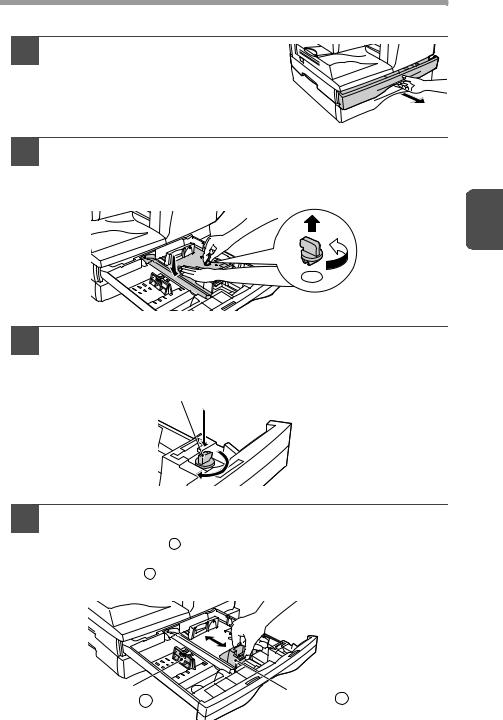
EINLEGEN IN DAS PAPIERFACH
1 Heben Sie den Griff des Papierfachs an, und ziehen Sie das Papierfach bis zum Anschlag heraus.
2 Entfernen Sie die Verriegelung der Druckplatte. Drehen Sie dazu die Verriegelung der Druckplatte in Pfeilrichtung, und drücken Sie gleichzeitig die Druckplatte des Papierfachs nach unten.
3
3 Bewahren Sie die Verriegelung der Druckplatte, die in Schritt 2 entfernt wurde, auf. Zum Aufbewahren der Verriegelung der Druckplatte drehen Sie die Verriegelung am Aufbewahrungsort fest.
Verriegelung der Druckplatte
4 Stellen Sie die Papierführungen des Papierfachs auf die Länge und Breite des Kopierpapiers ein. Drücken Sie dazu den Hebel der Papierführung A , und verschieben Sie die Führung passend zur Breite des Kopierpapiers. Schieben Sie die Papierführung B zum geeigneten Schlitz, wie auf dem Papierfach gekennzeichnet.
Papier- |
Papier- |
führung B |
führung A |
15

5 Fächern Sie das Papier auf, und legen Sie es in das Papierfach ein. Achten Sie darauf, daß sich die Kanten unter den Haken an den Ecken befinden.
Legen Sie Papier nur bis zur Markierung für die maximale Füllhöhe ein
( 
 ). Zu hohe Füllung kann einen Papierstau verursachen.
). Zu hohe Füllung kann einen Papierstau verursachen.
Hinweis
6 Schieben Sie das Papierfach vorsichtig in das Gerät zurück.
• Um nach dem Einlegen des Papiers das blinkende  ohne Starten
ohne Starten  eines Kopiervorgangs zu löschen, drücken Sie die Rückstelltaste Hinweis (
eines Kopiervorgangs zu löschen, drücken Sie die Rückstelltaste Hinweis ( ). Das blinkende
). Das blinkende  auf der Anzeige erlischt, und die
auf der Anzeige erlischt, und die
Startanzeige (  ) leuchtet auf.
) leuchtet auf.
•Das Papier darf keine Risse, Verschmutzung, Knicke und wellige oder umgebogene Kanten aufweisen.
•Das gesamte Papier im Stapel muß das gleiche Format haben und vom gleichen Typ sein.
•Beim Einlegen des Papiers achten Sie darauf, daß das Papier dicht an der Führung anliegt. Prüfen Sie, daß die Führung jedoch nicht zu eng eingestellt ist, damit sich das Papier nicht wellt. Ansonsten kommt es zu Schrägeinzug des Papiers oder zu einem Papierstau.
•Wenn das Gerät längere Zeit nicht verwendet wird, nehmen Sie das Papier aus dem Papierfach, und lagern Sie es an einem trockenen Platz. Bleibt das Papier längere Zeit im Gerät, nimmt es Feuchtigkeit aus der Luft auf. Die Folge sind Papierstaus.
•Beim Einlegen von neuem Papier in das Papierfach muß das alte, bereits eingelegte Papier entnommen werden. Wenn neues Papier über bereits eingelegtes Papier gelegt wird, kann es passieren, daß zwei Blätter gleichzeitig eingezogen werden.
16

MANUELLER EINZUG (Spezialpapier)
Das Fach für Mehrfacheinzug (AL-1553, AL-1555) oder der Einzelblatteinzug (AL-1552) kann verwendet werden, um Standardpapier, transparente Folien, Etiketten, Umschläge und andere Papiersorten für spezielle Zwecke zuzuführen. Papier in einem Format von A6 bis A4 und mit einem Gewicht von 52g/m2 bis 128g/m2 kann in dieses Fach eingelegt werden. (Bei Papier mit einem Gewicht von 104g/m2 bis 128g/m2 kann ein Format von max. A4 verwendet werden.)
• Das Fach für Mehrfacheinzug (AL-1553, AL-1555) kann bis zu 50 Blatt Papier aufnehmen. (Die Kapazität hängt vom eingelegten Papiertyp ab.)
Hinweis
In den Einzelblatteinzug (AL-1552) kann jeweils ein Blatt Papier eingelegt werden.
• Das Originalbild muß kleiner als das verwendete Kopierpapier oder - medium sein. Ist das Originalbild größer als das Papier oder Medium, werden die Kopien an den Rändern unsauber.
Das Fach für Mehrfacheinzug (AL-1553, AL-1555) |
3 |
1 Öffnen Sie das Fach für Mehrfacheinzug, und ziehen Sie die |
Verlängerung aus.
Zum Schließen des Fachs für Mehrfacheinzug führen Sie die in der Abbildung gezeigten
Hinweis |
Schritte 1 und 2 durch, und |
|
|
|
drücken Sie auf die runden |
|
Erhöhungen an der rechten |
|
Seite des Fachs, bis ein |
|
Klickgeräusch hörbar ist. |
2 Passen Sie die Papierführungen an das Papierformat an. Schieben Sie das Papier (zu bedruckende Seite nach unten) ganz in das Fach für Mehrfacheinzug ein.
Druckseite
• Das Papier muß mit der schmalen Seite in den Einzugsschlitz eingeführt werden.
• Spezialpapier wie transparente Folie, Etiketten und Briefumschläge muß Seite für Seite über den Mehrfacheinzug eingezogen werden.
|
|
Hinweis |
• Wird auf transparente Folie kopiert, muß jede Kopie sofort entnommen |
||||
|
|
|
|||||
|
|
|
werden. Die Kopien sollten nicht übereinander zu liegen kommen. |
||||
|
|
|
|
|
|
|
|
3 |
|
Drücken Sie die Papierwahltaste ( |
|
|
|
), um das Fach für Mehrfacheinzug zu wählen. |
|
|
|
|
|
||||
|
|
|
|
|
|
|
|
17

Einzelblatteinzug (AL-1552)
• Wenn ein Blatt Papier in den Einzelblatteinzug eingelegt wird, aber 
 über die Einstellung der Kopienanzahl mehrere Kopien eingestellt Hinweis wurden (S.49), ändert sich die Einstellung der Kopienanzahl in "0",
über die Einstellung der Kopienanzahl mehrere Kopien eingestellt Hinweis wurden (S.49), ändert sich die Einstellung der Kopienanzahl in "0",
und es wird nur eine Kopie erstellt.
• Wird auf transparente Folie kopiert, muß jede Kopie sofort entnommen werden. Die Kopien sollten nicht übereinander zu liegen kommen.
1 Vor der Ausführung des Kopierauftrags müssen Sie die Kopiereinstellungen auswählen.
Informationen zu den Kopiereinstellungen können Sie nachlesen unter "KOPIEREN" (S.46)“. Informationen zu den Druckeinstellungen können dem Online-Handbuch oder der Hilfedatei des Druckertreibers entnommen werden. Starten Sie dann den Druckvorgang aus dem Einzelblatteinzug.
2 Passen Sie die Papierführungen an das Papierformat an. Schieben Sie ein einzelnes Blatt Papier (zu bedruckende Seite nach unten) in den Einzugsschlitz des Einzelblatteinzugs ein.
Kopierbetrieb
Wenn das Blatt eingeschoben wird, zieht das Gerät dieses automatisch ein und beginnt mit dem Kopiervorgang.
Druckerbetrieb
Wenn auf der Anzeige 




 erscheint, muß gewartet werden, bis die Papiereinzugs-Positionsanzeige für den Einzelblatteinzug leuchtet, bevor das Papier eingeschoben werden darf. Das Gerät zieht das Papier automatisch ein und beginnt mit dem Druckvorgang.
erscheint, muß gewartet werden, bis die Papiereinzugs-Positionsanzeige für den Einzelblatteinzug leuchtet, bevor das Papier eingeschoben werden darf. Das Gerät zieht das Papier automatisch ein und beginnt mit dem Druckvorgang.
Druckseite
AL-1552
Hinweis zum Einlegen von Umschlägen
•Umschläge müssen einzeln mit der schmalen Seite in den Einzug eingelegt werden.
•Verwenden Sie keine Spezialumschläge oder Umschläge mit Metallverschlüssen, Kunststoffringen, Fadenverschlüssen, Fenstern, Futter, selbstklebenden Verschlußklappen oder aus synthetischen Materialien. Verwenden Sie keine luftgepolsterten Umschläge oder Umschläge mit aufgeklebten Etiketten oder Briefmarken.
•Umschläge, deren Oberseite nicht glatt, sondern mit Prägungen versehen ist, können fleckig ausgegeben werden.
•Bei hoher Luftfeuchtigkeit und hohen Temperaturen kann es passieren, daß die selbstklebenden Umschlagklappen beim Kopieren/Ausdrucken zugeklebt werden.
•Verwenden Sie nur flache und richtig gefaltete Umschläge. Wellige oder nicht richtig geformte Umschläge werden eventuell nicht richtig kopiert/bedruckt, oder es kommt zu einem Papierstau.
•Unter der Papierformateinstellung des Druckertreibers muß Com10, DL, C5 oder Monarch ausgewählt werden. (Ausführliche Informationen zum Druckertreiber können dem Online-Handbuch entnommen werden.)
•Vor der Ausführung des Kopier-/Druckauftrags sollten Sie eine Testkopie bzw. einen Testdruck erstellen.
18

 4
4
 INSTALLIEREN DER SOFTWARE
INSTALLIEREN DER SOFTWARE
In diesem Kapitel wird die Installation der Software beschrieben, die den Einsatz des AL-1552, AL-1553 und AL-1555 als Drucker und Scanner ermöglicht, sowie die Anwendung der Druckerund Scannerfunktionen. Folgender Begriff wird in diesem Kapitel verwendet.
CD-ROM
Steht für die mitgelieferte CD-ROM mit der Software für die SHARP Personal MFP-Serie.
SOFTWARE FÜR DIE SHARP PERSONAL MFPSERIE
Die mitgelieferte CD-ROM enthält Software für dieses Gerät.
MFP-Treiber
Scannertreiber
Ermöglicht die Anwendung der Scanfunktion dieses Geräts mit Hilfe TWAIN- |
4 |
|
|
komaptibler und WIA-kompatibler Anwendungen. |
|
Druckertreiber |
|
Ermöglicht die Nutzung der Druckerfunktion dieses Geräts mit Hilfe eines |
|
Computers. |
|
Druckstatusfenster |
|
Der Druckstatus sowie Informationen zum aktuellen Druckvorgang werden im |
|
Status Monitor-Fenster angezeigt. |
|
Sharpdesk |
|
Eine integrierte Softwareumgebung, die die Verwaltung von Dokumenten und |
|
Bilddateien sowie das Starten von Anwendungen erleichtert. |
|
Schaltflächenmanager |
|
Schaltflächenmanager aktiviert die Taste SCANNER ( ) am Gerät. |
|
Die Scannerfunktion steht nur unter Windows 98/Me/2000/XP zur  Verfügung, wenn ein USB-Anschluß genutzt wird. Anwender, die mit Hinweis Windows 95/NT 4,0 arbeiten oder einen parallelen Anschluß nutzen,
Verfügung, wenn ein USB-Anschluß genutzt wird. Anwender, die mit Hinweis Windows 95/NT 4,0 arbeiten oder einen parallelen Anschluß nutzen,
können nur drucken.
19

HARDWAREUND SOFTWAREANFORDERUNGEN
Lesen Sie hier, welche Hardwareund Softwareanforderungen für die Installation der Software bestehen.
Computertyp |
IBM PC/AT oder kompatibler Computer mit einer USB1.1*1-Schnittstelle |
|
oder einer bidirektionalen parallelen Schnittstelle (IEEE 1284) |
|
|
Betriebssystem*2 |
Windows 95, Windows 98, Windows Me, Windows NT Workstation |
|
4,0 (ServicePack 5 oder höher)*3, Windows 2000 Professional*3, |
|
Windows XP Professional*3, Windows XP Home Edition*3 |
Anzeige |
(SVGA-)Anzeige mit 800 x 600 Bildpunkten und 256 Farben (oder mehr) |
|
|
Freier |
mindestens 150 MB |
Festplattenspeicherplatz |
|
|
|
Weitere Hardware- |
Eine Umgebung, in der eines der oben angegebenen |
Anforderungen |
Betriebssysteme voll funktionsfähig ist. |
|
|
*1 Kompatibel mit Modellen, auf denen das Betriebssystem Windows 98, Windows Me, Windows 2000 Professional, Windows XP Professional oder Windows XP Home Edition vorinstalliert ist und die standardmäßig mit einer USB-Schnittstelle ausgestattet sind.
*2 Im MS-DOS-Modus kann nicht gedruckt werden.
*3 Damit die Software mit diesem Installationsprogramm installiert werden kann, sind Administratorrechte erforderlich.
VOR DER INSTALLATION
Folgende Tabelle gibt die Treiber und Software an, die unter der entsprechenden Windows-Version und dem jeweiligen Schnittstellenanschluß installiert werden kann.
|
MFP-Treiber |
Schaltflächen |
Sharpdesk |
|
|
Druckertreiber/ |
|
||
|
Druckstatusfenster |
Scannertreiber |
-manager |
|
|
|
|
||
Benutzer von Windows 98/ |
|
|
|
|
Me/2000/XP, die den USB- |
|
Verfügbar |
Verfügbar |
Verfügbar |
Schnittstellenanschluß |
|
|||
|
|
|
|
|
nutzen |
|
|
|
|
|
|
|
|
|
Benutzer von Windows 98/ |
Verfügbar*1 |
|
|
|
Me/2000/XP, die den |
|
|
|
|
parallelen |
|
|
Nicht |
Verfügbar*2 |
Schnittstellenanschluß |
|
Nicht verfügbar |
||
nutzen |
|
|
verfügbar |
|
Benutzer von Windows |
|
|
|
|
95/NT 4,0 |
|
|
|
|
*1 Wenn das Gerät über den parallelen Port angeschlossen ist, kann Druckstatusfenster nur genutzt werden, wenn der parallele Port in den Modus ECP gesetzt wurde. Wie der Modus des parallelen Ports eingestellt wurde, können Sie dem Computerhandbuch entnehmen oder beim Hersteller Ihres Computers erfragen.
*2 Sharpdesk kann installiert werden, wenn Sie einen parallelen Schnittstellenanschluß verwenden. In diesem Fall ist jedoch keine Nutzung der Scannerfunktion möglich.
Ist bereits ein anderer GDI-Druckertreiber oder ein Druckertreiber für das  Windows Printing System installiert? Falls dies der Fall ist, ändern Sie die Vorsicht Einstellung der Drucker-Porteinstellung. Wie die Drucker-Porteinstellung
Windows Printing System installiert? Falls dies der Fall ist, ändern Sie die Vorsicht Einstellung der Drucker-Porteinstellung. Wie die Drucker-Porteinstellung
geändert wird, finden Sie im Abschnitt „VERWENDEN DER ANDEREN INSTALLIERTEN TREIBER“ (S.44).
20

Installationsablauf
Sehen Sie sich die folgende Tabelle an, bevor Sie mit der Installation beginnen.
Betriebs- |
Schnittstelle |
Referenzseiten für die Installation |
|
|
system |
|
|||
|
|
|
||
Windows XP |
USB/ |
Installieren unter Windows XP (USB/parallele |
|
|
Parallel |
Schnittstelle) (S.22) |
|
||
|
|
|||
|
|
|
|
|
|
USB |
Installieren unter Windows 98/Me/2000 (USB-Schnittstelle) |
|
|
|
(S.26) |
|
||
Windows 98 |
|
|
||
|
|
|
||
Parallel |
Installieren unter Windows 95/98/Me/NT4.0/2000 |
|
||
|
|
|||
|
(Parallele Schnittstelle) (S.29) |
|
||
|
|
|
||
|
|
|
|
|
|
USB |
Installieren unter Windows 98/Me/2000 (USB-Schnittstelle) |
|
|
|
(S.26) |
|
||
Windows Me |
|
|
||
|
|
|
||
Parallel |
Installieren unter Windows 95/98/Me/NT4.0/2000 |
|
||
|
|
|||
|
(Parallele Schnittstelle) (S.29) |
|
||
|
|
|
||
|
|
|
|
|
|
USB |
Installieren unter Windows 98/Me/2000 (USB-Schnittstelle) |
|
|
|
(S.26) |
|
||
Windows 2000 |
|
|
||
|
|
|
||
Parallel |
Installieren unter Windows 95/98/Me/NT4.0/2000 |
|
||
|
|
|||
|
(Parallele Schnittstelle) (S.29) |
4 |
||
|
|
|||
|
|
|
||
Windows 95/ |
Parallel |
Installieren unter Windows 95/98/Me/NT4.0/2000 |
||
|
||||
NT 4,0 |
(Parallele Schnittstelle) (S.29) |
|
||
|
|
|||
|
|
|
|
21

INSTALLIEREN DER SOFTWARE
Folgender Begriff wird in diesem Abschnitt verwendet.
MFP
Bezeichnet die Einheit aus Drucker und Scanner.
• Bei dieser Beschreibung wird davon ausgegangen, daß die Maus für rechtshändigen Betrieb konfiguriert wurde.
Hinweis • Um drucken oder scannen zu können, muß sich der MFP im Online-Status befinden.
•Zur Ausführung der Scannerfunktion benötigen Sie ein USBSchnittstellenkabel.
•Wenn eine Fehlermeldung angezeigt wird, beheben Sie das Problem wie in den Anweisungen auf dem Bildschirm beschrieben. Nachdem das Problem behoben wurde, wird die Installation fortgesetzt. Eventuell müssen Sie das Installationsprogramm beenden, um ein Problem beheben zu können. Klicken Sie in diesem Fall auf die Schaltfläche „Abbrechen“, um das Installationsprogramm zu beenden. Wenn das Problem behoben ist, müssen Sie die Software noch einmal neu installieren.
Installieren unter Windows XP (USB/parallele Schnittstelle)
Vor der Installation vergewissern Sie sich, daß das USB-Kabel oder parallele Schnittstellenkabel nicht am MFP angeschlossen ist.
|
1 |
|
Legen Sie die mitgelieferte CD-ROM in das CD-ROM-Laufwerk ein. |
|
|
|
|
|
|
|
2 |
|
Klicken Sie auf die Schaltfläche „Start“, klicken Sie auf „Arbeitsplatz“ |
|
|
|
|
( ), und doppelklicken Sie dann auf das Symbol CD-ROM ( ). |
|
|
|
|
||
|
|
|
|
|
|
|
|
Wenn während der Software-Installation eine Meldung „Assistent für das |
|
|
|
|
Suchen neuer Hardware“ angezeigt wird, klicken Sie unbedingt auf die |
|
|
Hinweis |
Schaltfläche "Abbrechen". |
|
|
|
|
|
|
|
3 Doppelklicken Sie auf das Symbol „Setup“ (  ).
).
Wenn der Sprachauswahlbildschirm angezeigt wird, nachdem Sie auf das

 Symbol „Setup“ doppelgeklickt haben, wählen Sie die gewünschte Sprache aus, Hinweis und klicken Sie auf die Schaltfläche „Weiter“. (Normalerweise wird die richtige
Symbol „Setup“ doppelgeklickt haben, wählen Sie die gewünschte Sprache aus, Hinweis und klicken Sie auf die Schaltfläche „Weiter“. (Normalerweise wird die richtige
Sprache automatisch ausgewählt.)
4 Wählen Sie die zu installierenden Software-Pakete aus, und klicken Sie dann auf die Schaltfläche „Weiter“.
Alle Software-Pakete, die in der Liste auf dem Bildschirm mit einem Häkchen (  ) versehen sind, werden installiert.
) versehen sind, werden installiert.
Klicken Sie auf die Schaltfläche „README Anzeigen“, um Informationen zum ausgewählten Paket anzuzeigen.
22
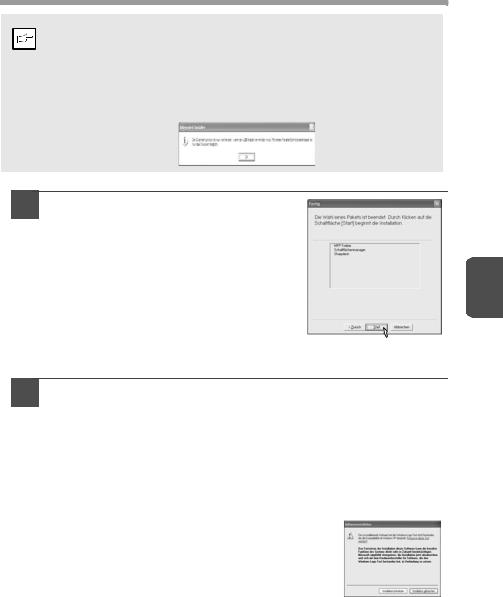
• Bei Verwendung des parallelen Schnittstellenanschlußes dürfen Sie das Kontrollkästchen Schaltflächenmanager nicht aktivieren, da
Hinweis dieses Merkmal von der parallelen Schnittstelle nicht unterstützt wird.
•Klicken Sie im daraufhin angezeigten Bildschirm auf die Schaltfläche „OK“. Lesen Sie den Abschnitt „VOR DER INSTALLATION“ (S.20), und wählen Sie dann nur die Software-Pakete aus, die installiert werden sollen.
5 Prüfen Sie auf dem Bildschirm die zu installierenden Software-Pakete, und klicken Sie dann auf die Schaltfläche „Start“.
Die zu installierenden Software-Pakete werden auf dem Bildschirm angezeigt. Wenn falsche
Pakete angezeigt werden, klicken Sie auf die 4 Schaltfläche „Zurück“, um die richtigen Pakete
auszuwählen.
6 Kopieren Sie die Dateien für die Installation des MFP-Treibers (Dieser Schritt wird gestartet, wenn er in Schritt 4 ausgewählt wurde).
1Bestätigen Sie die Meldung im Fenster „Willkommen“, und klicken Sie dann auf die Schaltfläche „Weiter“.
2Ein Dialogfeld fordert Sie auf, sicherzustellen, daß das USB-Kabel oder das parallele Schnittstellenkabel nicht an den MFP angeschlossen ist. Vergewissern Sie sich, daß das Schnittstellenkabel nicht angeschlossen ist, und klicken Sie auf die Schaltfläche „Weiter“.
3Klicken Sie im Dialogfeld auf die Schaltfläche „Weiter“, um den MFP-Treiber zu installieren, oder auf „Abbrechen“, um die Installation zu beenden.
Das Setup-Programm beginnt damit, die Dateien zu kopieren.
Wenn während des Kopiervorgangs der folgende Bildschirm angezeigt wird (dies kann mehrmals
der Fall sein), klicken Sie auf „Installation fortsetzen“.
4Wenn das Dialogfeld „Die Installation des MFP-Treibers ist abgeschlossen.“ angezeigt wird, klicken Sie auf die Schaltfläche „OK“.
Das Installationsprogramm von Schaltflächenmanager wird gestartet.
23
